当你发现你的Windows 11电脑网速变得特别慢,甚至完全上不了网时,肯定会非常着急,别担心,这通常不是硬件坏了,大多数情况下可以通过一些简单的步骤来解决,下面我们就一步步来检查,从最简单、最可能的原因开始。
做最简单但最有效的检查:重启,不是开玩笑,关掉你的电脑和路由器(拔掉电源线等30秒再插上),然后重新启动它们,这个操作能清除设备的临时缓存,解决大量莫名其妙的网络问题,重启后,先看看问题是否已经解决。
如果重启没用,我们开始更具体的排查,第一步,检查一下是不是只有你的电脑有问题,用你的手机连接同一个Wi-Fi,看看手机上网是否正常,如果手机也上不去网或者很慢,那问题大概率出在路由器或者网络服务商那边,你可以打电话给网络服务商问问是不是线路有问题,如果手机上网完全正常,那就说明问题集中在你的Windows 11电脑上。
我们聚焦到电脑本身,先看看是不是Windows自己的一些小故障,Windows里有一个很实用的工具叫“网络重置”,你可以在开始菜单旁边的搜索框里输入“网络重置”,然后选择“网络重置”这个选项,它会把你所有的网络设置恢复到刚装好系统时的状态(之后可能需要重新输入Wi-Fi密码),这个操作能解决很多因为网络配置混乱导致的问题。
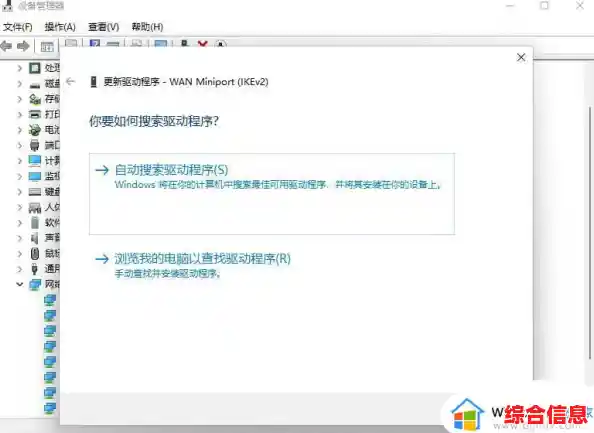
如果重置网络后问题依旧,我们可以尝试更新或重新安装网卡驱动程序,驱动程序就像是电脑和网卡之间的翻译官,如果翻译官出了问题,沟通肯定不顺畅,右键点击开始菜单的图标,选择“设备管理器”,在里面找到“网络适配器”并点开,你会看到你的有线网卡和无线网卡,右键点击它,选择“更新驱动程序”,然后让Windows自动搜索更新,如果更新后没用,可以尝试选择“卸载设备”,然后重启电脑,Windows会自动重新安装一个干净的驱动程序,注意,在卸载前,最好确保你有另一种方式能上网(比如手机USB共享网络),以防卸载后彻底断网无法下载驱动。
Windows系统后台的自动更新或者某些设置也会影响网络,你可以尝试暂时关闭Windows防火墙和杀毒软件试试(只是临时测试,记得测完再打开),看看网速是否恢复正常,如果恢复了,说明是这些安全软件的设置过于严格,你需要去调整它们的网络访问规则。
还有一个经常被忽略的问题是DNS,DNS就像网络世界的电话簿,负责把网址(如www.baidu.com)翻译成IP地址,如果DNS服务器反应慢或者出问题,你就会感觉打开网页很卡,甚至打不开,我们可以手动换一个更快更稳定的DNS服务器,打开“设置”->“网络和Internet”->“WLAN”(或“以太网”)->点击你当前连接的网络名->找到“DNS服务器分配”,点击“编辑”,改为“手动”,然后开启IPv4,在首选DNS里输入114.114.114,备用DNS里输入8.8.8(这是谷歌的公共DNS,比较通用),保存后看看网页打开速度有没有改善。
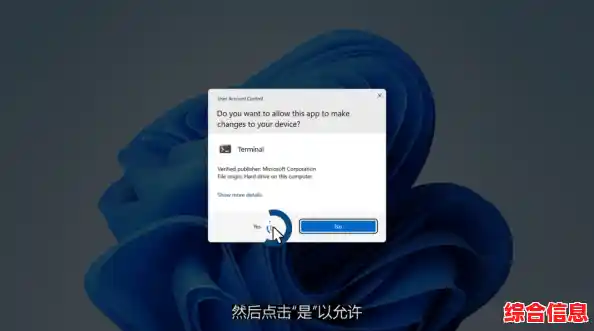
如果以上方法都试过了还是不行,我们就要检查一些更深层的原因,病毒或恶意软件可能会占用大量网络资源,请运行Windows安全中心(Windows Defender)进行一遍完整的病毒扫描,按Ctrl + Shift + Esc打开任务管理器,看看“性能”标签页下的网络占用情况,是不是有某个你不认识的程序在偷偷使用大量网络,如果有,可以在“进程”里结束它。
对于使用Wi-Fi连接的用户,信号干扰和频道拥堵也是导致网速慢的常见原因,你可以尝试让电脑离路由器近一点,或者换个位置,看看信号强度有没有变化,还可以登录到你的路由器管理界面(通常是在浏览器输入168.1.1或168.0.1),把Wi-Fi信道从“自动”改成一个相对空闲的信道(比如1、6、11),这能有效减少邻居家Wi-Fi的干扰。
如果所有软件层面的方法都无效,才需要考虑硬件问题,检查一下网线有没有破损,换一根好的网线试试,如果是台式机,尝试将网线插到路由器另一个LAN口上,如果条件允许,找一台别的电脑连上同一个网络试试,如果别的电脑正常,那很可能就是你电脑的网卡硬件出现了故障,这时可能需要联系专业维修人员了。
解决网络问题需要耐心,一步一步来,从最简单的重启,到重置网络、更新驱动,再到更换DNS,大部分问题都能在这些步骤中找到解决方案,希望这些方法能帮你尽快让网络恢复正常。